Uživatelská příručka Compulab Robo Designer

Compulab nabízí služby a nástroje pro efektivní návrh a výrobu zakázkových desek obsahujících počítačové jádro a periferie. Tato služba a nástroje se souhrnně nazývají RoboDesigner. Umožňuje uživateli specifikovat požadované funkce, specifikovat velikost desky, typ a umístění konektorů a následně obdržet funkční desku, která odpovídá jeho specifikacím. Bude obsahovat nainstalovaný Linux a podporující všechny vybrané funkce. RoboDesigner nevyžaduje, aby uživatel měl hardwarové nebo softwarové inženýrství. Dokončenou zakázkovou desku lze efektivně vyrobit v jakémkoli množství.
RoboDesigner Advantages
- Vytváří plně přizpůsobenou desku s počítačem a periferiemi
- Umožňuje výběr velikosti, typů konektorů a umístění
- Nevyžaduje inženýrské dovednosti
- Šetří 95 % času, úsilí a nákladů na vývoj
- Efektivní pro jakékoli množství, od jedné jednotky až po hromadnou výrobu
Jak to funguje…
- Musíte dorazit se seznamem požadovaných funkcí a předběžnými mechanickými specifikacemi.
- Nástroj RoboDesigner poskytuje jednoduché intuitivní rozhraní pro specifikaci funkcí, které potřebujete, tvaru desky a umístění konektorů. Můžete s nimi experimentovat, dokud je to nutné. Je možné navrhnout a uložit mnoho různých verzí.
- Můžete znovuview 2D a 3D mechanické specifikace ze samotného nástroje nebo podle generace DXF files.
- Dalším krokem je žádost o výrobu. Nástroj provede kontrolu, aby potvrdil, že požadovaný návrh je skutečně produkční, a poté vás požádá o zadání online objednávky.
- Po zadání objednávky je návrh předán inženýrství Compulab. Zkontrolujeme a schválíme návrh, v případě potřeby s vámi komunikujeme a zahájíme automatický proces výroby DPS.
- Po výrobě DPS je sestavena a testována pomocí robotických nástrojů. Počítačové jádro je naprogramováno operačním systémem.
- Prototypové desky jsou poté odeslány k vám.
- Je možné doobjednat jakékoliv další množství stejného designu. Pokud se objem výroby zvýší, připravíme nastavení pro naše rychlé montážní linky a podle toho bude optimalizována jednotková cena.
Uživatelská příručka
Pokud jste prvním uživatelem, musíte se zaregistrovat. Klikněte na ikonu přihlášení v pravém horním rohu a postupujte podle pokynů.
![]()
Chcete-li začít používat RoboDesigner, klikněte na tlačítko [Select Functions] na liště nabídek. Karty se otevřou takto:
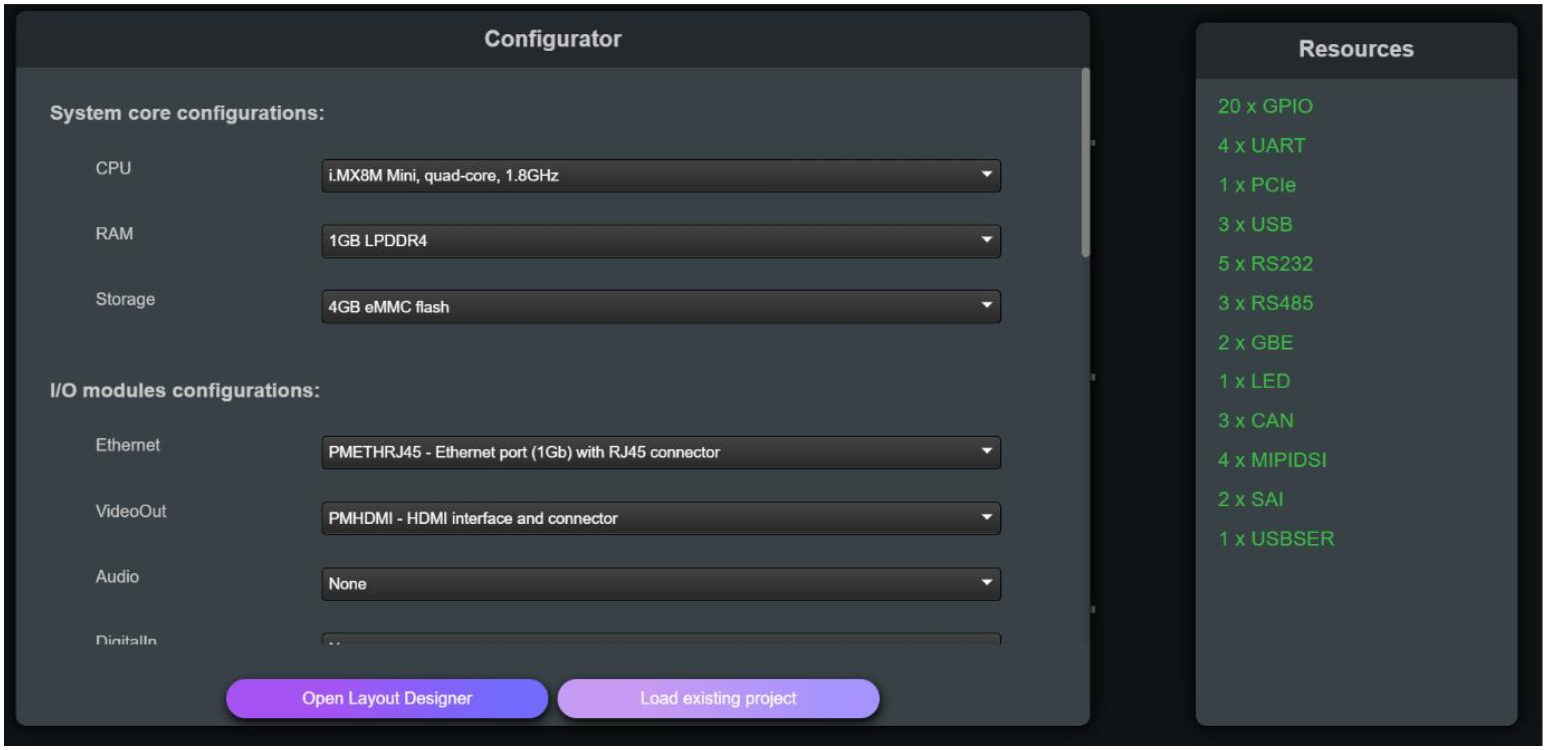
Levý panel zobrazuje seznam dostupných počítačů, periferních modulů a pomocných položek. Vyberte požadované funkce ze seznamu. Když vyberete funkci, zobrazí se její název spolu s popisem funkce a typem použitého konektoru.
Pravý panel zobrazuje seznam zdrojů dostupných ve vybraném počítači. Jak do návrhu přidáváte další funkce, spotřebovávají tyto zdroje. Napřample, pravé podokno zpočátku zobrazuje dostupnost 3 portů USB. Do svého designu tedy můžete umístit až 3 porty USB. Seznam zdrojů se aktualizuje pokaždé, když přidáváte funkce na vaši nástěnku. Dostupnost zdrojů omezuje množství a typ periferních rozhraní, která lze umístit do vašeho návrhu.
Obecně není nutné, abyste rozuměli významu zdrojů, protože jsou spravovány automaticky RoboDesignerem.
Jakmile vyberete požadované funkce, klikněte na Návrhář rozložení. Všimněte si, že v každém stage můžete se vrátit do Výběru funkcí a přidat nebo odebrat funkce.
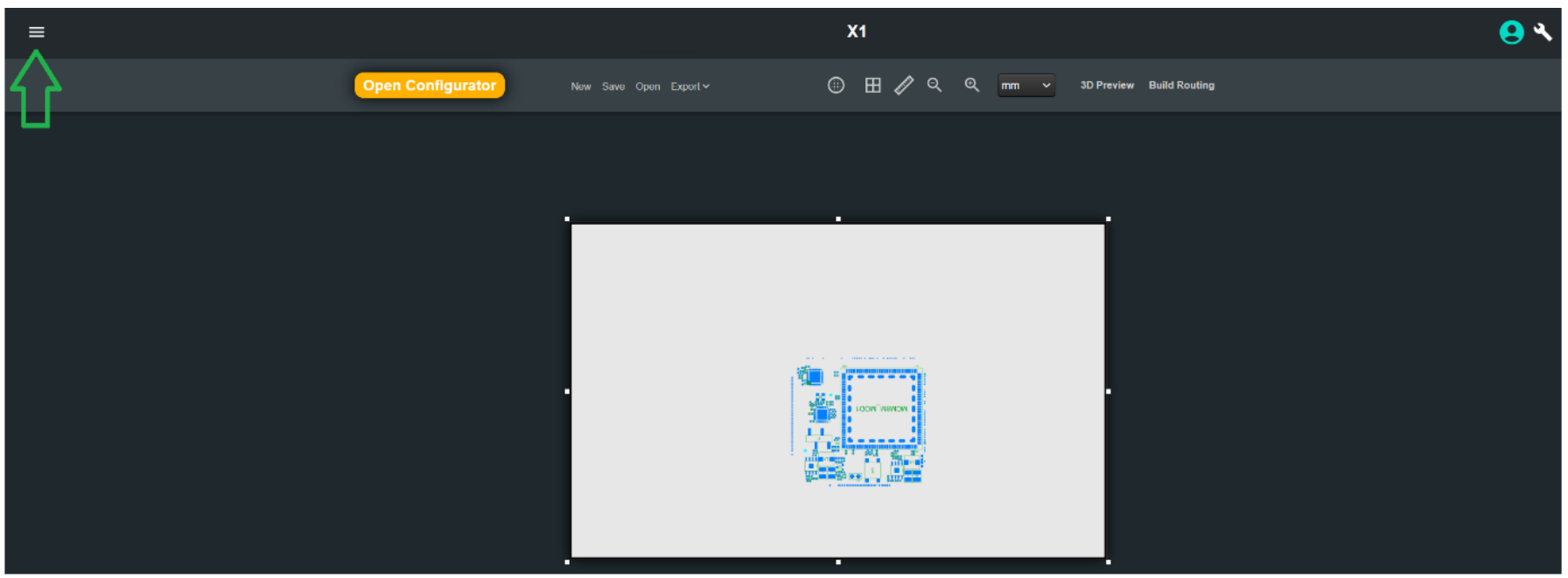
Kliknutím na znak hamburgeru zobrazíte moduly, které implementují vybrané funkce.
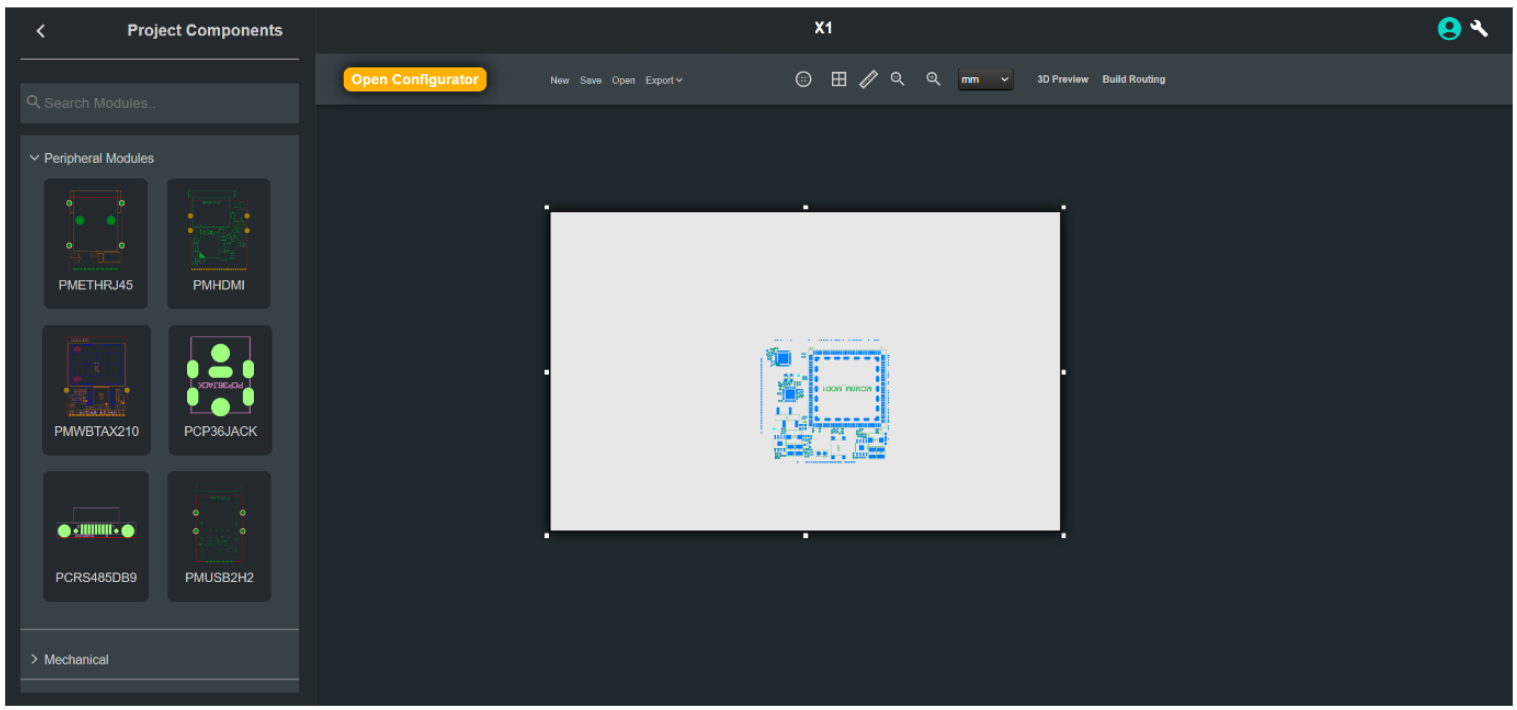
Bílý obdélník označuje počáteční plochu desky.
Počítač a jeho podpůrné komponenty jsou již umístěny tak, jak je znázorněno na desce.
Funkce, které jste vybrali, ještě nejsou umístěny, jsou zobrazeny v levém panelu.
Klikněte na každou funkci. Poté bude umístěn na hrací plochu na libovolné místo.
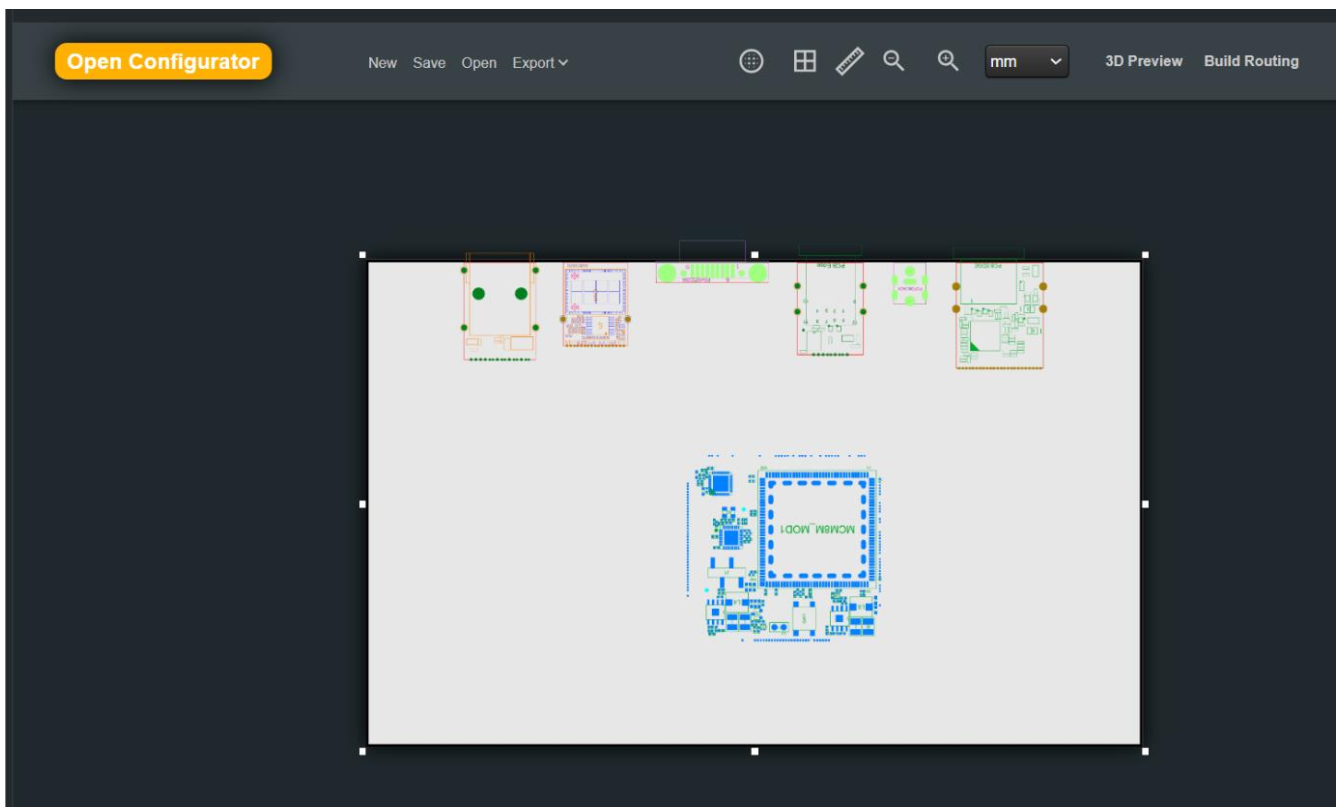
Nyní můžete libovolně měnit velikost desky a přetahovat periferní funkce do požadovaných pozic.
Kliknutím na konkrétní modul se otevře nabídka pro ovládání jeho vlastností.
Většina modulů má konektor rozhraní, a proto jsou standardně uzamčeny k okraji desky. V tomto případě můžete modul přetáhnout podél všech okrajů desky.
Modul můžete odemknout a poté jej přetáhnout do libovolné pozice na desce. V tomto případě můžete modul také otočit. Klikněte na modul a poté pravým tlačítkem myši otevřete nabídku rotace.
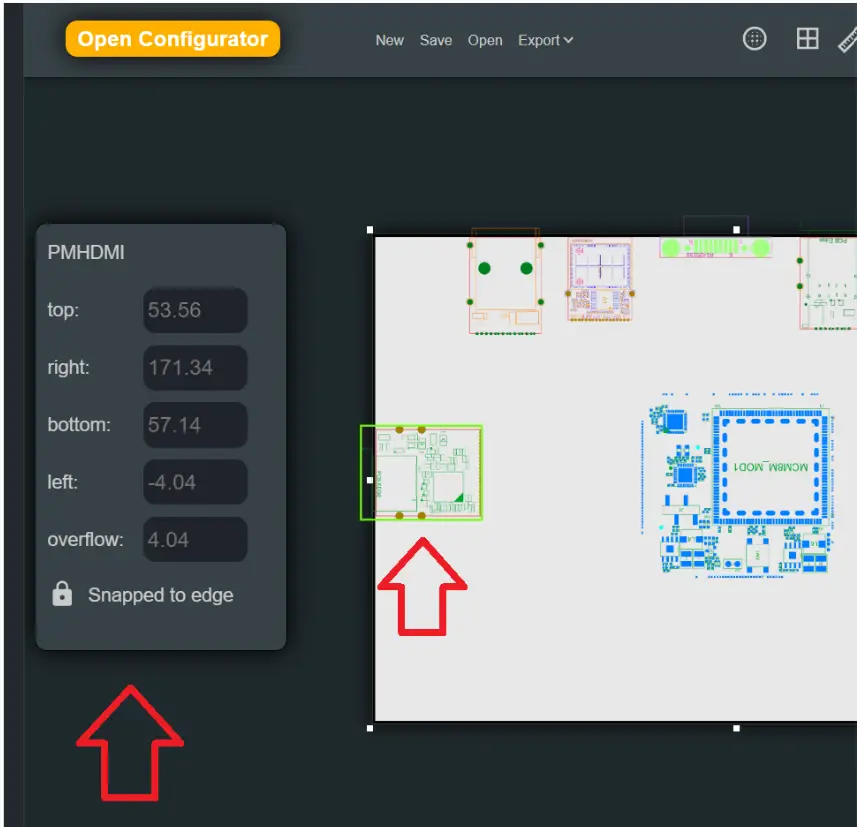
Na horní liště jsou k dispozici další nástroje pro měření velikosti, zobrazení mřížky, přidání montážních otvorů atd.
Pokud se pokusíte umístit moduly příliš blízko u sebe nebo přes okraj desky, systém vás upozorní vybarvením sporu červeně:
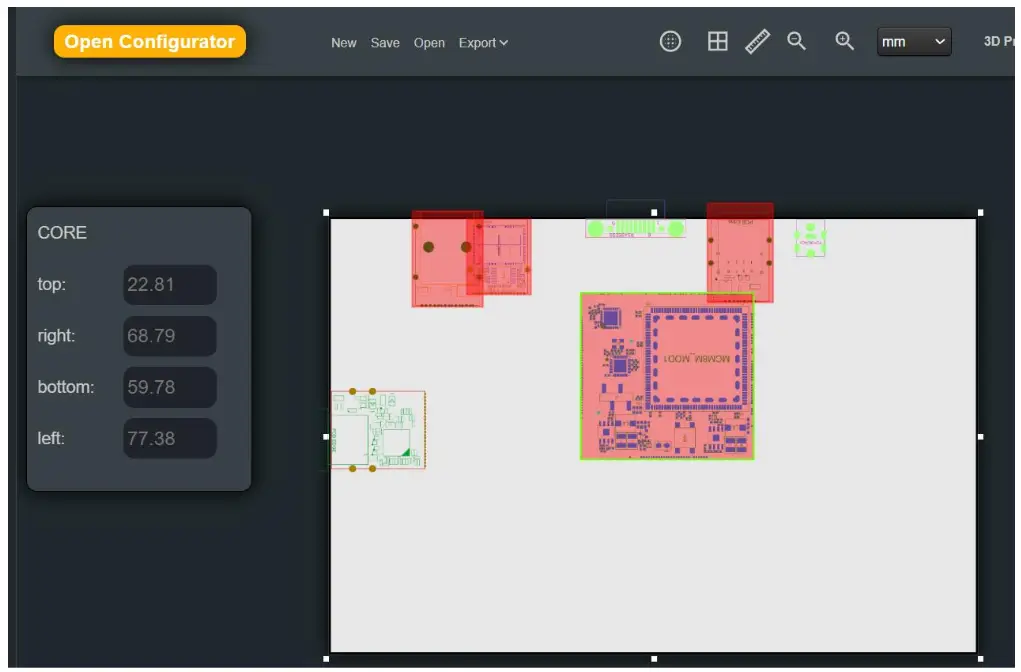
Zde je pěkně uspořádaná malá tabule s dříve vybranými funkcemi:
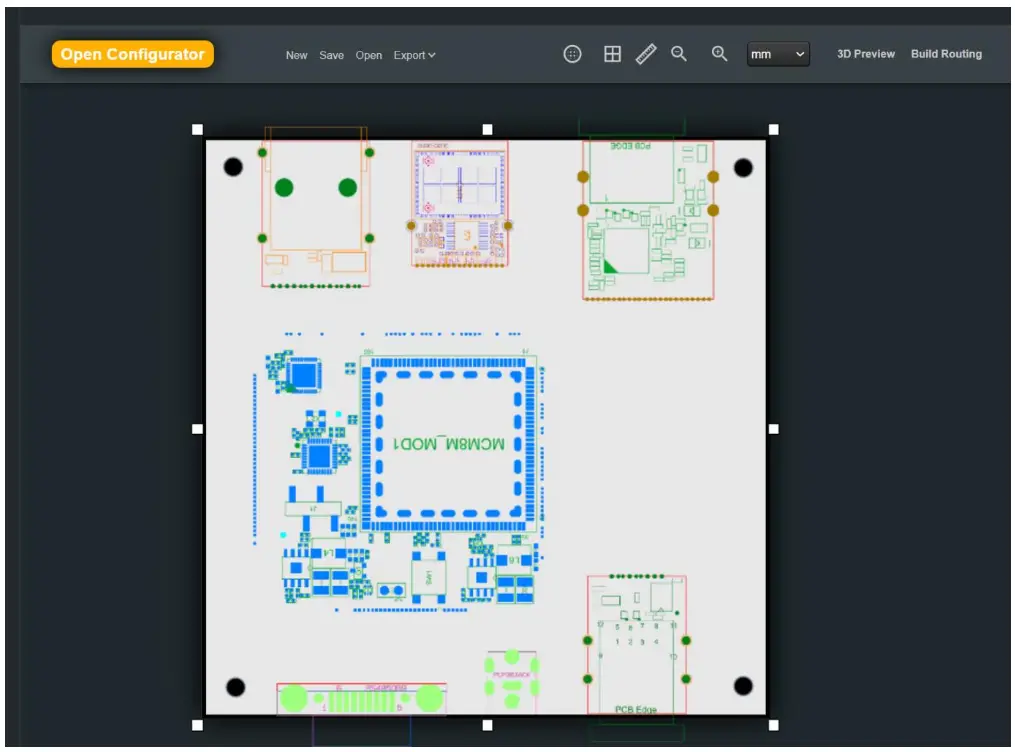
Chcete-li zajistit mechanickou kompatibilitu, klikněte na „Review DXF & 3D” a poté znovuview mechanický návrh, buď z aplikace RoboDesigner, nebo ke stažení files a review je s jinými nástroji.
Jakmile budete spokojeni s funkčním obsahem a mechanickým designem, klikněte na tlačítko „Požádat o výrobu“. Aplikace následně zkontroluje, zda je možné vyrobit PCB (desku plošných spojů) pro váš návrh. Provede počáteční kontrolu, zda je možné směrování signálů.
Během procesu to bude vypadat nějak takto:
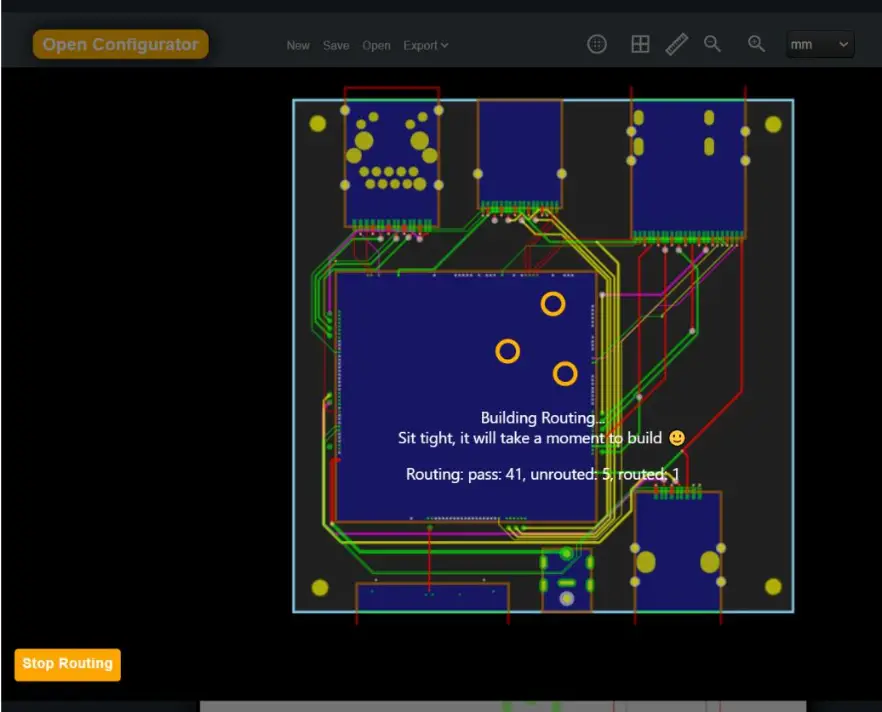
Proces je plně automatizovaný, stačí počkat. Skončí to s jedním ze dvou možných výsledků:
- Směrování je možné, a proto je možná výroba. V tomto případě budete přesměrováni na stránku objednávky.
- Směrování nelze provést. V tomto případě se vraťte k návrháři rozvržení a vyzkoušejte jedno z následujících řešení:
• Přesuňte periferní moduly na jiné místo, což může routeru pomoci vyřešit propojení.
• Zkuste modul počítače otočit. (klikněte na modul a poté klikněte pravým tlačítkem myši)
• Zvětšete velikost desky
• Odebrat některé funkce
Všimněte si, že případy, kdy nelze směrování provést, jsou velmi vzácné. Obvykle nejsou výše uvedená řešení vyžadována.
Tipy a doporučení
- Na základě počáteční objednávky Compulab vyrobí a dodá dva prototypy desek. Důrazně doporučujeme otestovat prototypové desky před objednáním dalších. Po schválení prototypu lze poměrně rychle vyrobit další desky.
- Pokud v knihovně modulu chybí požadovaná funkce nebo potřebujete jiný počítač, kontaktujte prodejce Compulab. Compulab pro ně nabízí designové služby.
- Příslušenství, jako jsou antény WiFi, montážní podpěry nebo adaptéry AC/DC lze objednat u společnosti Compulab.
Dokumenty / zdroje
 |
Compulab Compulab Robo Designer [pdfUživatelská příručka Compulab Robo Designer, Robo Designer, Designer |